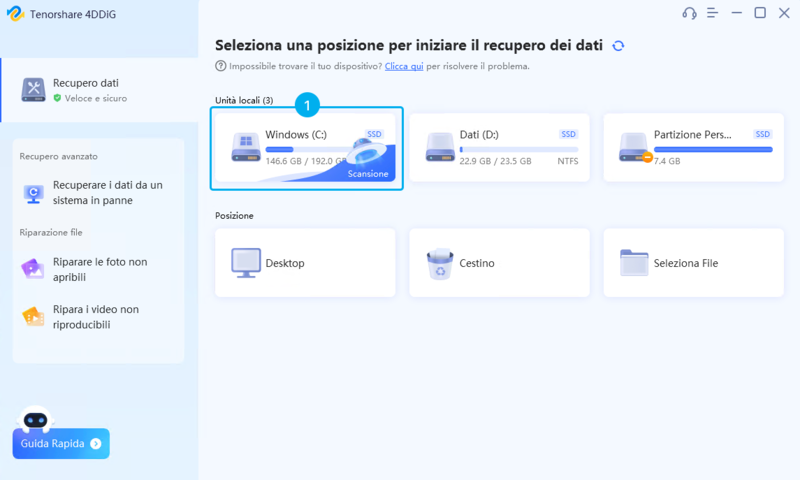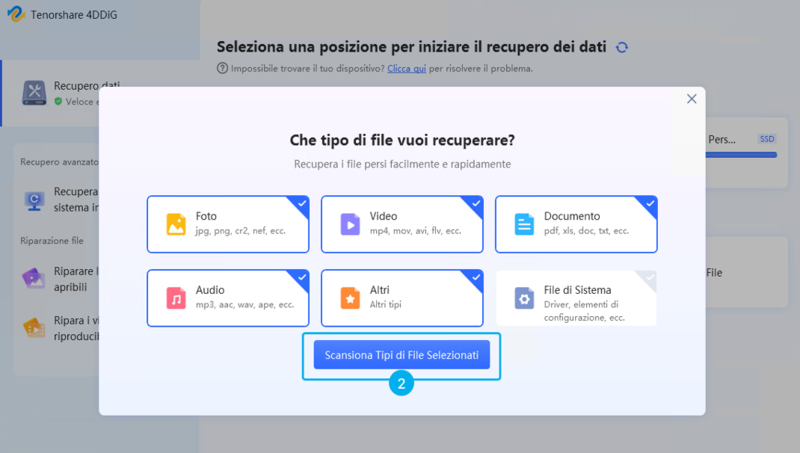[Guida 2025] Come recuperare file Microsoft Project non salvati
Sebbene sia tra i meno conosciuti programmi Office, Microsoft Project è uno strumento molto utilizzato e apprezzato nel suo settore di nicchia, ovvero la gestione avanzata di progetti.
Pertanto, abbiamo ritenuto opportuno scrivere questa guida per aiutare i numerosi professionisti che, per una ragione o per l'altra, necessitano di recuperare un file .mpp (Project) non salvato o eliminato per errore.
Nello specifico di questo articolo, esamineremo varie soluzioni di recupero: alcune sono integrate direttamente in Microsoft Project, mentre, per situazioni più complesse, ci avvarremo di un programma specializzato per il recupero dei file .mpp.
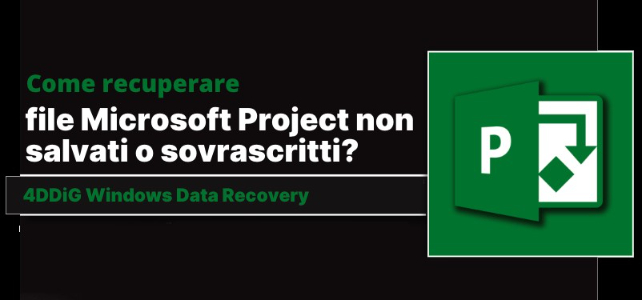
Parte 1. Che cos’è Microsoft Project.
Losing your Microsoft Project files can happen for many reasons, and knowing them helps you avoid future losses. Let's break it down:
Questo software semplifica notevolmente la gestione dei progetti, consentendo di scomporli in attività più gestibili tramite la struttura di suddivisione del lavoro (WBS) e di visualizzarli in modo chiaro grazie al diagramma di Gantt. Inoltre, permette di assegnare risorse, pianificare le attività assegnandole ai collaboratori più adatti, e monitorare i progressi in tempo reale. Ciò si rivela particolarmente utile per individuare e risolvere tempestivamente eventuali problemi, tenere sotto controllo i costi e le risorse, e organizzare efficacemente il team di lavoro.
Microsoft Project si presta a essere utilizzato per diverse tipologie di progetti, è intuitivo da usare e non richiede una formazione specializzata. È disponibile sia in versione desktop che in versione cloud, facilitando così la collaborazione tra i membri del team.
Parte 2. Possibili cause della perdita di file Microsoft Project.
La perdita di file creati con Microsoft Project può avvenire per diverse ragioni, tra cui:
Chiusura accidentale del programma senza salvare. Questo è il motivo più comune di perdita di file Microsoft Project.
I file Microsoft Project possono essere cancellati o sovrascritti accidentalmente.
Un errore del sistema o un problema hardware può danneggiare o eliminare i file Microsoft Project.
Un virus o un malware può danneggiare o eliminare i file Microsoft Project.
Parte 3. Come recuperare file Microsoft Project non salvato?
In questa sezione, vedremo come recuperare un file di Microsoft Project non salvato, danneggiato o eliminato per errore, assicurando che il tuo lavoro non vada perso a causa di un problema di salvataggio. Esamineremo sia l'utilizzo di software specializzati per il recupero dati, sia le funzionalità integrate nel sistema operativo, offrendoti diverse opzioni per recuperare i tuoi file di Microsoft Project in modo efficace.
È fondamentale agire tempestivamente nel recupero dei file: più tempo trascorre, maggiori sono le probabilità che i dati vengano sovrascritti, rendendo il recupero più difficile o addirittura impossibile.
Metodo 1. Controllare nella cartella Cestino.
Prima di cedere al panico per la perdita di un file Project, c'è un luogo semplice da controllare: il Cestino di Windows o Mac. Se non hai eliminato definitivamente il file, è probabile che si trovi ancora archiviato al suo interno e vi rimarrà fino a quando non verrà svuotato.
Accedi alla cartella Cestino su Windows o Mac.
Cerca il file mpp.
Tasto destro sul file > Ripristino.

Metodo 2. Recuperare i file MS non salvati dalla cartella dei file Temporanei.
Microsoft Project crea automaticamente dei file temporanei mentre si sta lavorando a un progetto. Questi file vengono solitamente eliminati quando si chiude il programma, ma se si chiude accidentalmente il programma senza salvare, è possibile che il file temporaneo sia ancora presente.
Per trovare i file temporanei di Microsoft Project, è necessario aprire Esplora file e navigare alla seguente posizione:
Windows 10/11: C:\Users\mom24\AppData\Local\Microsoft\Office\Unsavedfile
Windows 8: C:\mom24\AppData\Roaming\Microsoft\Office\Unsavedfiles
Windows 7: C:\ mom24\AppData\Local\Microsoft\Office\Unsavedfiles
- Sostituisci mom24 con il tuo nome utente.
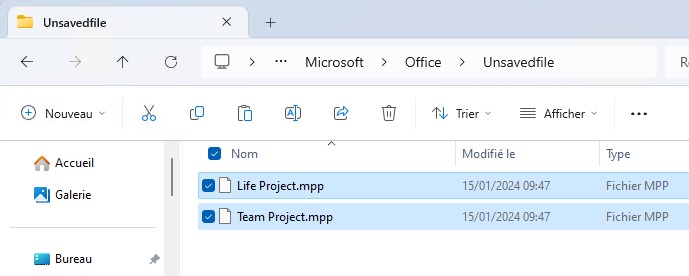
Una volta trovata la cartella, è possibile cercare i file con estensione .mpp. Se si trova il file desiderato, è possibile aprirlo con Microsoft Project.
Metodo 3. Ripristinare MS Project dal salvataggio automatico (se attivo).
Microsoft Project dispone di una pratica funzione di salvataggio automatico, che salva il progetto a intervalli regolari. Se il programma viene chiuso accidentalmente senza salvare manualmente, è possibile sfruttare questa funzionalità per recuperare il file.
Per ripristinare un progetto utilizzando il salvataggio automatico:
Avvia il programma come faresti normalmente.
Clicca su "File" nella barra dei menu in alto, quindi seleziona "Informazioni".
In questa sezione, troverai l'opzione "Gestione documenti". Clicca su di essa.
Seleziona "Ripristina documenti non salvati".
- Si aprirà una finestra di dialogo che elenca i progetti non salvati.
Individua il progetto che desideri recuperare e clicca su "Apri".
In questo modo, potrai recuperare la versione più recente del tuo progetto salvata automaticamente da Microsoft Project, evitando di perdere il lavoro svolto.
Metodo 4. Recuperare file Microsoft Project con il ripristino configurazione di sistema.
Il ripristino configurazione di sistema è una funzione di Windows che consente di ripristinare il computer a uno stato precedente. Se si è perso o sovrascritto un file .mpp, è possibile utilizzare questa soluzione per ripristinare il computer a un momento in cui il file era ancora presente.
Questa soluzione è efficace solo per file Microsoft Project che sono stati eliminati o sovrascritti, ma non funziona per i file non salvati.
Come procedere:
Nel menu “Start” digita “Crea punto di ripristino”.
Seleziona “Ripristino configurazione di sistema”
In Ripristino configurazione di sistema, fai clic su "Inizia" e poi su "Avanti".

Scegli una data precedente all'insorgenza del problema, quando il PC funzionava ancora correttamente. Meglio evitare date troppo lontane.

Fai clic su "Avanti" e poi su "Fine" per confermare il ripristino. Windows si riavvierà.

Una volta completato il processo, Windows tornerà alla configurazione precedente selezionata, con le impostazioni, i programmi e i driver di quel momento.
Controlla se il file Microsoft Project (.mpp) è stato ripristinato intatto.
Metodo 5. Recuperare file Project non salvato con 4DDiG Data Recovery.
Se le funzionalità integrate di Microsoft Project o Windows non sono state in grado di recuperare il file MPP eliminato, sovrascritto o non salvato, un software di recupero dati professionale potrebbe essere la soluzione. 4DDiG Data Recovery è un'opzione potente in grado di recuperare file in diverse circostanze, inclusi i file di Microsoft Project, in soli tre passaggi.
4DDiG Data Recovery è in grado di scansionare un'ampia gamma di dispositivi di archiviazione, come HDD, SSD, chiavette USB e schede SD, per individuare i file persi. La sua affidabilità e completezza gli consentono di recuperare file cancellati, formattati o danneggiati.
Con oltre diecimila recensioni positive, 4DDiG Data Recovery è apprezzato dagli utenti per la sua efficacia. Un recente aggiornamento basato sull'Intelligenza Artificiale ha ulteriormente migliorato le sue capacità, consentendo non solo il recupero di file Microsoft Project non salvati, ma anche la loro ricostruzione in caso di corruzione. Il software supporta un'ampia varietà di tipi di file, inclusi documenti, immagini, audio, messaggi e altro ancora.
Come recuperare file Project non salvato in 3 passaggi!
Download
Sicuro
Download
Sicuro
Scarica 4DDiG Windows Data Recovery.
Avvia 4DDiG Data Recovery.
Seleziona l'unità da cui recuperare i file MPP.
Fare clic su [Scansione].

Seleziona tutti i file e clicca su [Scansiona Tipi di File Selezionati].

Dopo che 4DDiG Data Recovery avrà individuato numerosi file, puoi filtrare i risultati. Utilizza la barra di ricerca in alto a destra e inserisci ".mpp" per identificare solo i file Project. Seleziona i file desiderati e clicca su [Recupero] per completare il processo.

Se la scansione standard non individua i file .mpp, prova la scansione profonda per risultati più efficaci.
FAQ
D1. Microsoft Project offre il salvataggio automatico?
Microsoft Project dispone di una pratica funzione di salvataggio automatico che protegge il tuo lavoro salvando il progetto a intervalli regolari. Puoi personalizzare la frequenza di salvataggio in base alle tue preferenze.
Segui questi semplici passaggi:
- Apri Microsoft Project.
- Vai su "File" e seleziona "Opzioni".
- Nella finestra "Opzioni", fai clic sulla scheda "Salvataggio".
Qui puoi definire la frequenza con cui desideri che il progetto venga salvato automaticamente e quante versioni di backup vuoi conservare.
D2. Posso visualizzare i file Project senza Office?
Assolutamente sì! Non è necessario avere Microsoft Office installato per visualizzare i file Project. Puoi trovare online numerosi programmi gratuiti o a pagamento appositamente progettati per aprire e visualizzare i file Project. Alcuni esempi includono:
- Project Reader.
- Free MPP Viewer.
- Steelray Project Viewer.
Qui puoi definire la frequenza con cui desideri che il progetto venga salvato automaticamente e quante versioni di backup vuoi conservare.
D3. Come riesce 4DDiG Windows Data Recovery a recuperare i file Project?
4DDiG Data Recovery è in grado di recuperare i file Project non salvati o eliminati utilizzando una serie di tecniche, tra cui:
- Scansione rapida: Questa modalità effettua una scansione superficiale del disco rigido, ideale per recuperare rapidamente i file più recenti che non sono stati salvati o che sono stati eliminati di recente.
- Scansione approfondita: Se la scansione rapida non dovesse dare risultati, la scansione profonda analizza il disco in modo più completo, permettendo di recuperare anche file più vecchi o danneggiati.
- Recupero IA: Questa innovativa funzione utilizza l'intelligenza artificiale per massimizzare le possibilità di recupero, anche nel caso di file corrotti o parzialmente sovrascritti. L'IA è in grado di riconoscere e ricostruire i dati, aumentando significativamente le probabilità di successo.
Ti potrebbe anche piacere
- Home >>
- Windows Reocvery Solutions >>
- [Guida 2025] Come recuperare file Microsoft Project non salvati